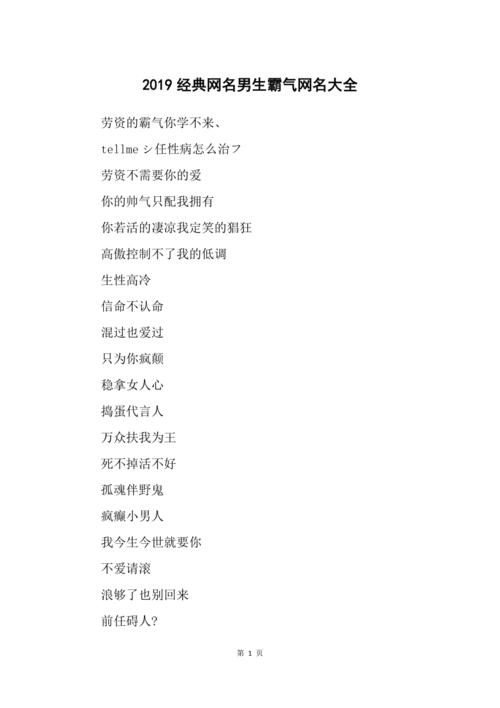觸摸屏失效解決方法?相信很多人在使用觸摸屏時,都遇到觸摸屏因出現故障而不能使用的情況這 主要是由于觸摸屏是一種比較精密的設備,加之觸摸屏多是面向大衆開放使用的性質,其使用頻率高、使用人員素質良莠不齊,從而造成其故障頻繁出現,下面就為大家介紹觸摸屏一些常見故障的解決與維護方法:,我來為大家科普一下關于觸摸屏失效解決方法?下面希望有你要的答案,我們一起來看看吧!

相信很多人在使用觸摸屏時,都遇到觸摸屏因出現故障而不能使用的情況。這 主要是由于觸摸屏是一種比較精密的設備,加之觸摸屏多是面向大衆開放使用的性質,其使用頻率高、使用人員素質良莠不齊,從而造成其故障頻繁出現,下面就為大家介紹觸摸屏一些常見故障的解決與維護方法:
當觸摸屏出現故障後,應首先檢查控制卡供電是否正常,Windows驅動是否正常安裝,然後檢查是否完成了Windows下的觸屏校準, “Touchscreen Control”中的參數是否正确,還需要檢查串口是否正常和串口線是否連接正常。
下面通過一些實例來說明觸摸屏故障的診斷處理方法。
1.觸摸屏不準
[故障現象]
一台表面聲波觸摸屏,用手指觸摸顯示器屏幕的部位不能正常地完成對應 的操作。
[故障分析處理]
這種現象可能是聲波觸摸屏在使用一段時間後,屏四周的反射條紋上面被 灰塵覆蓋,可用一塊幹的軟布進行擦拭,然後斷電、重新啟動計算機并重新校準。還有可能是聲波屏的反射條紋受到輕微破壞,如果遇到這種情況則将無法完全修複。
如果是電容觸摸屏在下列情況下可運行屏幕校準程序:(開始--程序--Microtouch Touchware)
1)第一次完成驅動軟件的安裝。
2)每次改變顯示器的分辨率或顯示模式後。
3)每次改變了顯示的顯示區域後。
4)每次調整了控制器的頻率後。
5)每次光标與觸摸點不能對應時。
校準後,校準後的數據被存放在控制器的寄存器内,所以每次啟動系統後無需再校準屏幕。
2.觸摸屏無響應
[故障現象]
一台觸摸屏不能工作,觸摸任何部位都無響應。
[故障分析處理]
首先檢查各接線接口是否出現松動,然後檢查串口及中斷号是否有沖突,若有沖突,應調整資源,避開沖突。再檢查觸摸屏表面是否出現裂縫,如有裂縫應及時更換。還需要檢查觸摸屏表面是否有塵垢,若有,用軟布進行清除。觀察檢查控制盒上的指示燈是否工作正常,正常時,指示燈為綠色,并且閃爍。 如果上面的部分均正常,可用替換法檢查觸摸屏,先替換控制盒,再替換觸摸屏,最後替換主機。
如果是表面聲波觸摸屏可進行如下檢修:
如果是電阻觸摸屏可進行如下檢修:
1)檢查觸摸屏的連線是否接對,其中一個連接主機鍵盤口的連線(從鍵盤口取5伏觸摸屏工作電壓)有沒有連接,請檢查連線。
2)觀察觸摸屏控制盒燈的情況,如果不亮或是亮紅燈則說明控制盒已壞請更換。
3)如果确認不是以上請況,請删除觸摸屏驅動并重啟動計算機重新安裝驅動,或更換更新更高版本的驅動.
4)主機中是否有設備與串口資源沖突檢查各硬件設備并調整.例如某些網卡安裝後默認的IRQ為3,與COM2的IRQ沖突,此時應将網卡的IRQ改用空閑未用的IRQ. 可能是計算機主闆和觸摸屏控制盒不兼容,請更換主機或主機闆。
5)如果觸摸屏在使用了較長一段時間(3-4年)發現觸摸屏有些區域不能觸摸,則可能是觸摸屏壞了請更換觸摸屏。 如果是電容觸摸屏可進行如下檢修:
3.觸摸屏響應時間很長
[故障現象]
一台觸摸屏,用手指觸摸顯示器屏幕後,需要較長的時間才有反應。 [故障分析處理] 這有可能是觸摸屏上粘有移動的水滴,隻需用一塊幹的軟布進行擦拭即可。還有可能是主機檔次太低,如時鐘頻率過低,如屬于這種情況,最好能更換主機。
4.觸摸屏局部無響應
[故障現象]
一台觸摸屏,用手指觸摸顯示器屏幕後,局部地方無響應。
[故障分析處理]
這有可能是觸摸屏反射條紋局部被覆蓋,可用一塊幹的軟布進行擦拭幹淨。也有可能是觸摸屏反射條紋局部被硬物刮掉,将無法修複。
5.觸摸屏正常但電腦不能操作
[故障現象]
一台觸摸屏,經試驗其本身一切正常,但接上主機後,電腦不能操作。 [故障分析處理]
這有可能是在主機啟動裝載觸摸屏驅動程序之前,觸摸屏控制卡接收到操作信号,隻需重新斷電後,再啟動計算機即可。也有可能是觸摸屏驅動程序版本過低,需要安裝最新的驅動程序。
6.安裝驅動程序後第一次啟動觸摸屏無響應
[故障現象]
一台觸摸屏,安裝驅動程序後第一次啟動觸摸屏便無響應。 [故障分析處理] 首先确認觸摸屏線路連接是否正确,如不正确,應關機後正确地連接所有線路。然後檢查主機中是否有設備與串口資源沖突,檢查各硬件設備并調整它們,例如某些網卡安裝後默認的IRQ為3,與COM2的IRQ沖突,此時應将網卡的IRQ改用空閑未用的IRQ。
7.使用一段時間後觸摸無反應
[故障現象] 一台觸摸屏,開機後正常使用一段時間後便無反應。
[故障分析處理]
1)檢查在Wlndows 9x的“顯示器節能設置”中是否設置了關閉硬盤。方法是在桌面單擊鼠标右鍵,選擇“屬性”命令,再從對話框中選擇“屏幕保護程序”選項卡,單擊“設置”按鈕,将參數設置為除“電源方案”為“始終打開”外,其餘均為“從不”。
2)某些應用場合,由于接地性能欠佳,會因為控制盒外殼布滿了大量的靜電,從而影響控制盒内部的工作電場,導緻觸摸逐漸失效。此時用一根導線将控制盒外殼接地,重新啟動即可。
3)由于表面聲波觸摸屏工作時在觸摸屏的表面布滿了聲波,如果長期不擦觸摸屏,導緻灰塵積累過多,阻擋了波的反射條紋,會造成觸摸屏不能正常工作。對于觸摸顯示器可用幹淨的名片或紙币透過顯示器前罩與觸摸屏的縫隙輕輕将四周反射條紋上的灰塵擦去,然後重新啟動計算機。對于觸摸一體機可打開顯示器的前罩,用幹淨的毛巾将四周反射條紋上的灰塵擦去,然後再重新啟動計算機。
4)許多觸摸一體機觸摸屏控制盒采用從一體機電源取電的方式而非從主機取電,所以還應檢查一體機電源5V輸出是否正确,有時瞬間電流過大,緻使熔絲被燒,此時需更換熔絲。
8.觸摸屏點擊精度下降
[故障現象]
一台觸摸屏,其點擊精度下降,光标很難定位。 [故障分析處理]
1)運行觸摸屏校準程序.(開始--設置--控制面闆--聲波屏---Caliberate按鈕)。
2) 如果是新購進的觸屏,請試着将驅動删掉,然後将主機斷電5秒鐘開機重新裝驅動。
3)如果上面的辦法不行,則可能是聲波屏在運輸過程中的反射條紋受到輕微破壞,無法完全修複,你可以反方向(相對與鼠标偏離的方向)等距離偏離校準靶心進行定位。
4)如果聲波屏在使用一段時間後不準,則可能是屏四周的反射條紋或換能器上面被灰塵覆蓋,如果使用的是KA型機櫃,您可以打開上蓋用一塊幹的軟布蘸工業酒精或玻璃清洗液清潔其表面,再重新運行系統,注意左上,右上,右下的換能器不能損壞.然後斷電重新啟動計算機并重新校準。
5)觸摸屏表面有水滴或其它軟的東西粘在表面,觸摸屏誤判有手觸摸造成表面聲波屏不準,将其清除即可。
,更多精彩资讯请关注tft每日頭條,我们将持续为您更新最新资讯!